连接TP-Link无线路由器后无法上网怎么处理?以下是针对连接TP-Link无线路由器后无法上网问题的具体解决步骤,请认真阅读并判断问题所在,随后采取相应的解决措施。
第一步是确认TP-Link路由器与调制解调器(或小区宽带)以及路由器与电脑之间的连接是否无误,并且检查在路由器上填写的上网账号和密码是否准确无误。点击阅读:,该文章详细讲解了路由器的连接与上网设置过程。
若上述设置均正确但仍无法上网,请参照以下几种常见情形逐一排查。
情形一:TP-Link路由器WAN端口未取得IP地址
登录至TP-Link路由器的“管理界面”,进入“运行状态”下的“WAN端口状态”查看具体情况。如下图所示,WAN端口未能从宽带服务提供商处获取IP地址时,请检查以下几点:
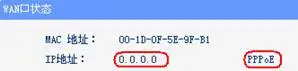
1. 上网账号和密码是否正确无误
2. 上网模式的选择是否恰当,例如上图显示的是PPPOE拨号方式,即ADSL上网模式,请根据实际情况选择合适的上网模式。
3. 部分服务商可能会绑定MAC地址,可使用之前能够单独上网的电脑,通过有线连接登录路由器管理界面,在“网络参数—MAC地址克隆”选项中点击“克隆MAC地址”,之后保存并按提示重启路由器,观察WAN端口能否成功获取IP地址。我曾遇到类似状况,最终联系宽带服务商解除MAC地址绑定得以解决。
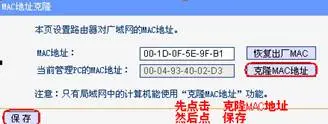
情形二:TP-Link路由器WAN端口已获取IP地址
如果发现WAN端口已经成功获取IP地址却依旧无法上网,请依照以下方法进行排查:
1. 若能正常使用QQ但无法打开网页,则可能是电脑上的DNS设置存在问题,需重新配置电脑的DNS设置。点击阅读:,该文章指导如何在XP、Win7及Win8系统下设置IP地址与DNS地址。
2. 浏览器中启用了失效的代理服务器也可能导致网页无法加载。解决办法为:打开IE浏览器,依次点击“工具”——“Internet选项”——“连接”,选择“从不进行拨号连接”,然后进入“局域网设置”,确保三项均未勾选,最后确定并保存设置。具体如下图所示:
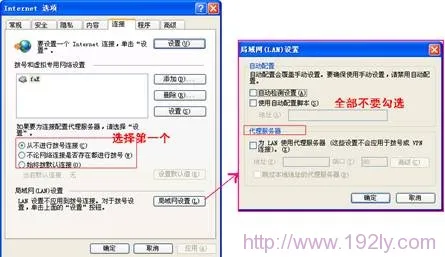
3. TP-Link路由器内开启了IP地址过滤或MAC地址过滤功能,在路由器管理界面中找到“安全设置——防火墙设置”或“上网控制”,取消勾选“启用防火墙”或“启用上网控制”,保存更改后再尝试访问网页。










 陕公网安备41159202000202号
陕公网安备41159202000202号